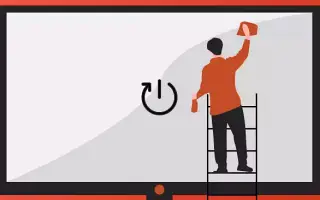Denne artikkelen er en oppsettguide med noen nyttige skjermbilder om hvordan du kjører en ren oppstart i Windows 11. En ren oppstart i Windows 11 kan hjelpe deg med å feilsøke og finne konflikter med apper og drivere.
I Windows 11 refererer en ren oppstart til prosessen med å starte systemet, deaktivere apper, tjenester og drivere under oppstart. Når du trenger å feilsøke, hjelper en «ren oppstart» vanligvis å eliminere programvarekonflikter under oppdateringer eller programvareinstallasjoner, eller når du starter visse apper.
Generelt kan systemverktøy, antivirus og andre typer applikasjoner inneholde prosesser som kan komme i konflikt med normal drift av Windows 11, for eksempel Blue Screen of Death (BSOD), uventede fryser, ytelsesproblemer osv.
Nedenfor er en guide for hvordan du kjører en ren oppstart i Windows 11 for å hjelpe deg med å feilsøke og se etter konflikter i Innstillinger. Fortsett å bla for å sjekke det ut.
Hvordan kjøre en ren oppstart i Windows 11
Bruk følgende prosedyre for å kjøre en ren oppstart av Windows 11 for å løse problemet.
- Åpne Start i Windows 11 .
- Søk etter msconfig og klikk på toppresultatet for å åpne systemkonfigurasjonsappen .
- Klikk kategorien Tjenester .
- Velg alternativet Skjul alle Microsoft-tjenester .
- Klikk på Deaktiver alle – knappen.
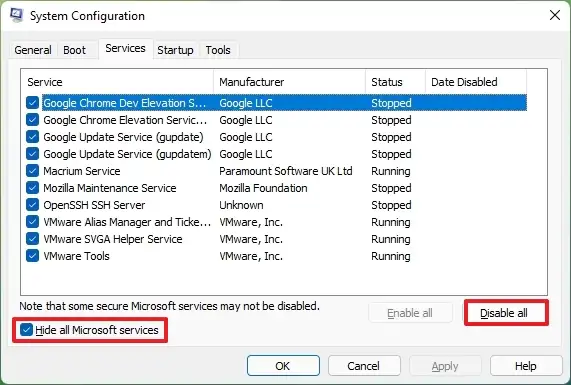
- Klikk på fanen Oppstart .
- Klikk på alternativet Åpne Oppgavebehandling .
- Klikk på fanen Oppstart .
- Velg hvert element og klikk på Deaktiver – knappen.
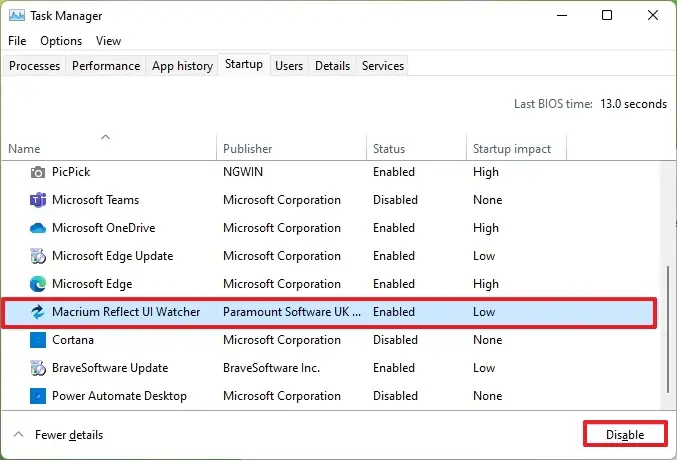
- Lukk Oppgavebehandling .
- Start datamaskinen på nytt.
Etter å ha fullført kurset, hvis problemet ikke lenger er et problem, vil du vite hvor du skal begynne for å fortsette feilsøkingen og finne en permanent løsning på problemet.
Som en del av feilsøkingsprosessen, bør du starte enheten i en ren oppstart og deretter installere eventuelle oppdateringer som tidligere ikke ble installert. Du kan også installere eller avinstallere programmer, og du kan starte programmer du ikke har startet før.
Slik avslutter du ren oppstart i Windows 11
Bruk følgende prosess for å rense oppstart og oppstart normalt i Windows 11.
- Åpne Start .
- Søk etter msconfig og klikk på toppresultatet for å åpne systemkonfigurasjonsappen .
- Klikk på fanen Generelt ,
- Velg alternativet Normal oppstart .
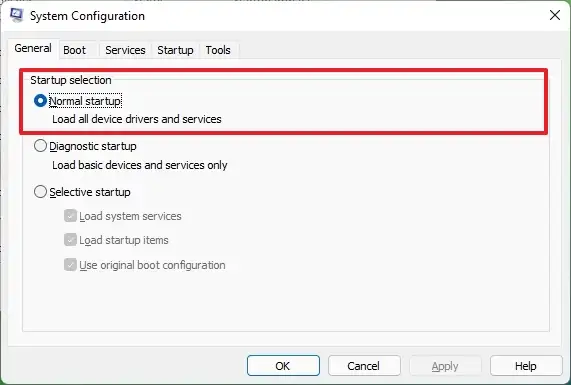
- Klikk kategorien Tjenester .
- Velg alternativet Skjul alle Microsoft-tjenester .
- Klikk på Aktiver alle – knappen.
- Klikk på fanen Oppstart .
- Klikk på alternativet Åpne Oppgavebehandling .
- Klikk på fanen Oppstart .
- Velg hvert element og klikk på Aktiver – knappen.
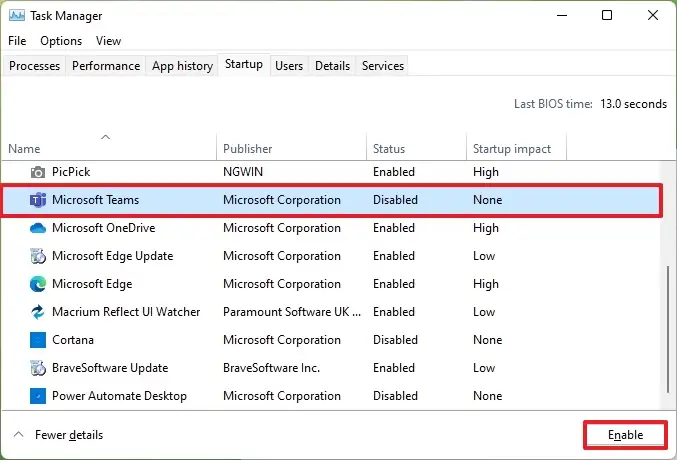
- Lukk Oppgavebehandling .
- Start datamaskinen på nytt.
Når du bruker denne prosessen, er det viktig å skille at «ren oppstart av Windows» ikke er det samme som «sikker modus». I sikker modus starter systemet med et minimalt sett med drivere og tjenester og fortsetter å starte tredjeparts drivere og programmer under oppstart.
En ren oppstart, derimot, starter systemet normalt, men deaktiverer tredjepartsapplikasjoner, tjenester og drivere når datamaskinen begynner å feilsøke og løse konflikter med apper, tjenester og drivere i Windows 11.
Hvis det ikke hjelper å bruke en ren oppstart, bør du fortsette feilsøkingen ved å starte opp Windows 11 i sikker modus.
Ovenfor så vi på hvordan du kjører en ren oppstart i Windows 11. Vi håper denne informasjonen har hjulpet deg med å finne det du trenger.